
Cài đặt Laravel
Yêu cầu Server
Laravel framework có một vài yêu cầu về hệ thống. Hiển nhiên là các yêu cầu này đã được đầy đủ trong Laravel Homestead, vì thế Laravel rất khuyến khích các bạn sử dụng Homestead cho môi trường phát triển. Tuy nhiên với những bạn không rành cấu hình phức tạp có thể dùng web server phổ biến trên localhost là XAMPP. Cài đặt localhost trên máy tính với XAMPP, xem bài Cài đặt localhost trên máy tính với XAMPP để tham khảo.
Nếu bạn không sử dụng Homestead, bạn cần đảm bảo server đáp ứng các yêu cầu sau:
- PHP >= 7.1.3 (Laravel 5.6)
- OpenSSL PHP Extension
- PDO PHP Extension
- Mbstring PHP Extension
- Tokenizer PHP Extension
- XML PHP Extension
- Ctype PHP Extension
- JSON PHP Extension
Cài đặt Laravel
Laravel tận dụng Composer để quản lý các dependencies. Vì thế, trước khi sử dụng Laravel, hãy chắc chắn là bạn đã cài Composer trên máy. Tham khảo bài viết: Composer - Công cụ tuyệt vời dành cho PHP .
Cách 1: Sử dụng Laravel Installer
Đầu tiên, download tool cài đặt Laravel installer sử dụng Composer, chúng ta mở terminal lên (Windows là PowerShell) và chạy lên sau
composer global require "laravel/installer"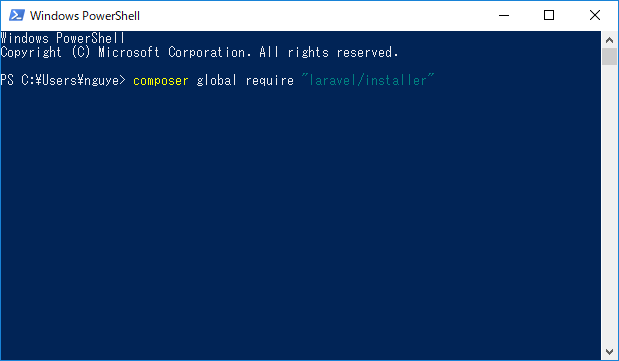
Changed current directory to C:/Users/nguye/AppData/Roaming/Composer
Using version ^2.0 for laravel/installer
./composer.json has been updated
Loading composer repositories with package information
Updating dependencies (including require-dev)
Package operations: 1 install, 0 updates, 0 removals
- Installing laravel/installer (v2.0.1): Loading from cache
Writing lock file
Generating autoload filesSau khi cài đặt, sử dụng câu lệnh laravel new để cài đặt một project Laravel trong thư mục bạn muốn (D:\xampp\htdocs chẳng hạn). Ví dụ, laravel new blog sẽ tạo một thư mục tên là blog và có chứa toàn bộ mã nguồn đầy đủ của Laravel cùng với tất cả các dependencies cần thiết. Phương pháp này thực hiện cài đặt rất nhanh
cd D:\xampp\htdocs
laravel new blogCách 2: Sử dụng Composer Create-Project
Một cách khác, bạn có thể sử dụng Composer create-project trên terminal:
composer create-project --prefer-dist laravel/laravel blogCách 3: Cài đặt thủ công
Bạn clone project laravel trên github tại địa chỉ https://github.com/laravel/laravel sau đó tại thư mục gốc của project chạy lệnh terminal sau:
composer installLocal Development Server - Cấu hình môi trường phát triển
Để chạy được website bạn chắc chắn mình đã cài đặt php hoặc web server như XAMPP, WAMP, ...
Chạy project bằng php: php artisan serve
Mở trình duyệt web nhập địa chỉ: http://localhost:8000, nếu muốn chạy port khác bạn có thể chạy lệnh: php artisan serve --port=81 .
Nếu máy tính bạn cài đặt xampp làm web server thì bạn có thể tham khảo bài viết Cấu hình virtual domain (tên miền ảo) trong XAMPP
Cấu hình laravel
Quyền hạn thư mục
Bạn phải chắc chắn rằng 2 thư mục storage và bootstrap/cache phải có quyền ghi bởi web server (nginx, apache,...) nếu không là Laravel sẽ không chạy được. Trên windows thông thường k cần phải cấu hình gì, còn trên linux, macOS chạy lệnh sau:
# Chỉ định nginx sở hữu website, nếu đang ở trên vps linux
chown -R nginx:nginx /home/chungnguyenblog
# Thiết lập quyền ghi cho thư mục
chmod -R 777 storage/ bootstrap/cache/
Nếu bạn dùng hosting không chạy được lệnh thông qua ssh thì bạn hãy dùng các ftp client như File Zilla ⇒ Click chuột phải vào folder ⇒ File Permissions... ⇒ Numberic Value 777 ⇒ Check vào ô Recurse into subdirectories ⇒ OK ⇒ Xong.
Application Key
Nếu bạn cài laravel theo cách 1 và cách 2 như ở trên thì Application Key mặc định được tạo, nếu làm thủ công bạn phải đổi tên hoặc copy file .env.example thành .env, sau đó chạy lệnh terminal sau:
php artisan key:generateNếu application key không được thiết lập, các user sessions và các dữ liệu mã hoá khác sẽ không được bảo mật an toàn!. Và project sẽ báo lỗi không chạy được.
Quyền hạn thư mục và Application Key không được cấu hình đầy đủ thì 99% project sẽ báo lỗi khi đưa lên vps - hosting và khiến những bạn newbie rất bối rối không biết cách xử lý.
Tổng kết
Trên đây chungnguyenblog giới thiệu cho bạn cách để start 1 website laravel đơn giản, nhanh, hiệu quả =))
Nếu gặp khó khăn gì trong quá trình cài đặt, hãy để lại comment dưới đây nhé!
Ủng hộ Chung Nguyễn Blog
Chung Nguyễn Blog sử dụng FlashPanel - Dịch vụ quản trị máy chủ chuyên nghiệp để quản lý VPS
#FlashPanel là dịch vụ cloud panel trên nền tảng web hỗ trợ khách hàng:
- * Quản lý máy chủ số lượng nhiều
- * Không có kinh nghiệm quản lý máy chủ
- * Thích sử dụng giao diện web đơn giản, trực quan hơn terminal
- * Quá nhàm chán với việc ghi nhớ và lặp lại việc gõ các câu lệnh
- * Muốn tự động hóa mọi thao tác
- * Muốn tiết kiệm thời gian quản trị máy chủ
- * Muốn tiết kiệm tiền bạc, nhân lực quản trị máy chủ 👉 https://flashpanel.io
Các bài viết trên website thường xuyên được đăng tải và cập nhật trên trang Facebook Chung Nguyễn Blog hãy tặng cho Chung một LIKE nhé! Mãi yêu các bạn!
813 👍Đánh giá bài viết
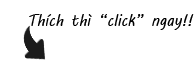









Bình luận
Nhân Hữu
thanks bác nha